Windows10应用商店取消静默安装的方法
很多使用windows10系统的用户都发现,电脑开始菜单经常会出现某些不知道来路的东西,非常奇怪。比如,看创意者更新后就多了“ACG播放器”。那么,我们该如何禁用Windows应用商店后台耍流氓的行为呢?接下来,就随小编一起看看Windows10应用商店取消静默安装的方法。
推荐:win10专业版下载
具体如下:
1、Win+R组合键后输入regedit,定位到 HKEY_LOCAL_MACHINESOFTWAREPoliciesMicrosoftWindows 在左侧新建名为“CloudContent”的子项后。
2、再在右侧新建名为“DisableWindowsConsumerFeatures”的DWORD(32位)值,并数值数据设置为1。
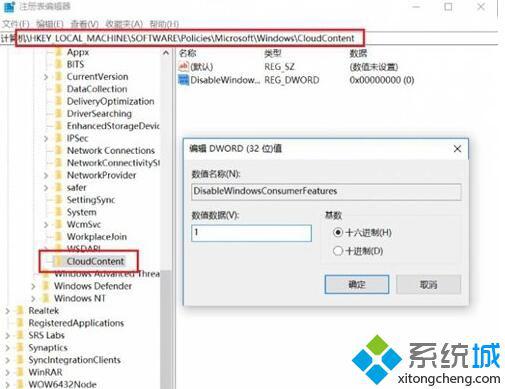
3、这样Windows 10就算有通天的手段,那些没有经过我们许可的UWP应用都不会被静默安装到我们的电脑中。已经安装或推送给大家预览的,在“设置-应用-应用和功能”下逐一卸载吧。
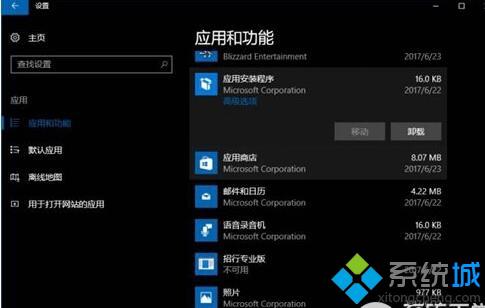
4、如果看到有磁贴但没显示出来的,那只是广告推广的幌子,鼠标右键选择“在开始屏幕取消固定”即可,眼不见心不烦,图个清静。
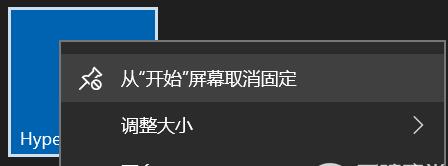
Windows10应用商店取消静默安装的方法就为大家介绍到这里了。是不是非常简单呢?若是你也有同样需求的话,不妨参考下本教程。
相关教程:静默安装没有应用商店怎么下载东西windows10应用商店我告诉你msdn版权声明:以上内容作者已申请原创保护,未经允许不得转载,侵权必究!授权事宜、对本内容有异议或投诉,敬请联系网站管理员,我们将尽快回复您,谢谢合作!










